win10系统打不开jpg图片怎么回事?win10系统打不开jpg图片的解决方法
win10系统从网上下载一个jpg图片发现怎么也打不开,这是怎么回事呢?出现此类问题一般是因为文件关联没有弄好,或者没有相关的打开jpg图片的软件。针对此疑问,本文教程和大家分享win10系统打不开jpg图片的解决方法。
推荐:windows10正式版系统下载
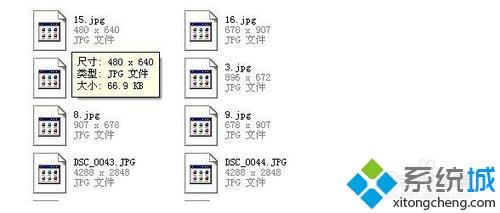
1、jpg是一种比较常见的图画格式,一般我们的手机和相机拍摄的照片,在网上看到的图片基本都是jpg格式,jpg全称jpeg;

2、如果你的电脑没有安装任何的看图工具,我们可以借助浏览器来打开。右键图片——打开方式——选择Ie浏览器即可;
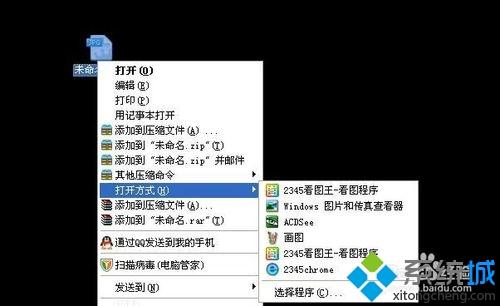
3、看图建议大家还是用专业的看图工具比较合适,此类看图工具很多。有系统自带的Windows图片和传真查看器,还有比较专业的美图、Acdsee、还有很精巧的看图王。建议大家如果紧紧是看图或者进行简单的批量更名、加水印、加文字、旋转图片等操作,还是使用看图王比较方便;

4、安装后一般就会马上关联图片类型,在打开这些jpg图片的时候默认就会使用看图王打开,你也可以右键图片——打开方式——选择程序——选择看图王程序——勾选下面的始终使用选择的程序打开这种文件;
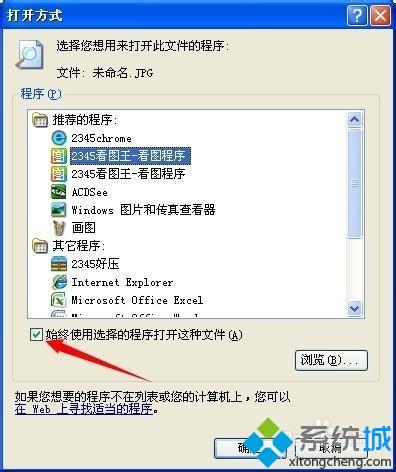
5、通过以上的设置,我们在看图片的图标一般就会更换成了图片形式的图标了。

如果你打不开win10系统jpg图片,不要着急,我们阅读上述教程设置,很快就可以打开图片了。
我告诉你msdn版权声明:以上内容作者已申请原创保护,未经允许不得转载,侵权必究!授权事宜、对本内容有异议或投诉,敬请联系网站管理员,我们将尽快回复您,谢谢合作!










